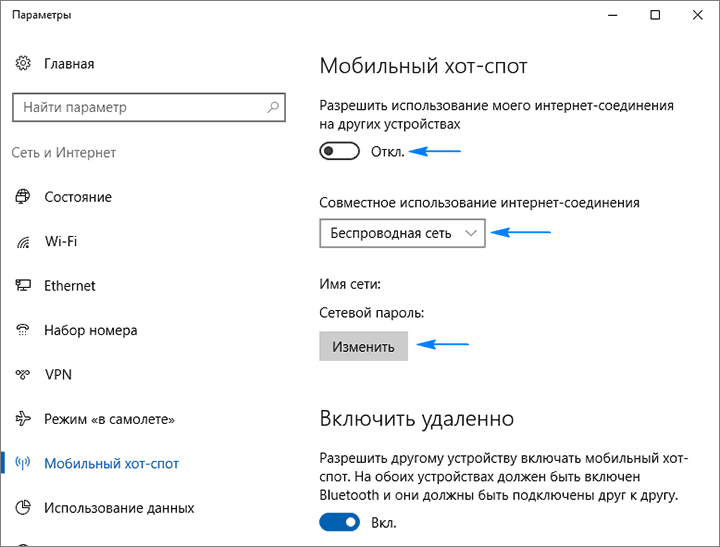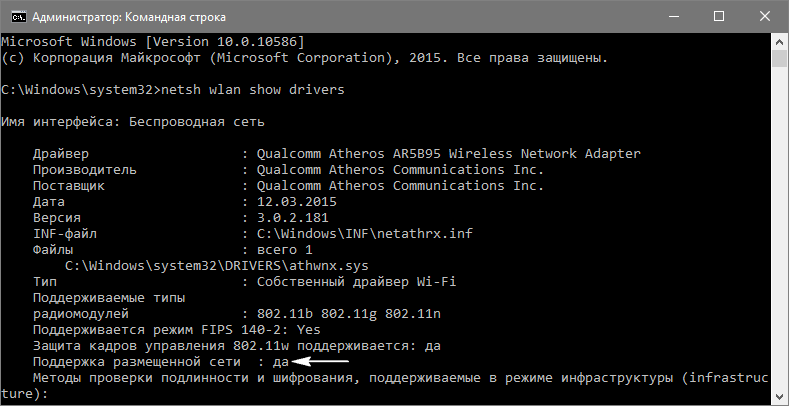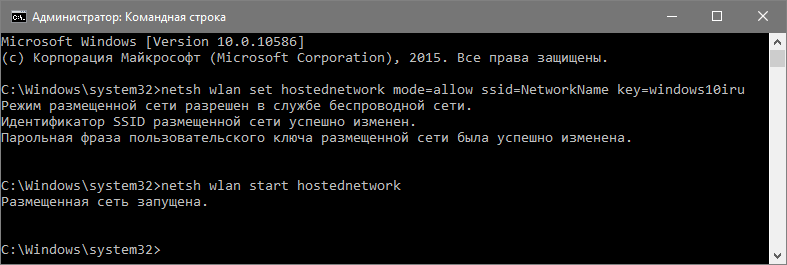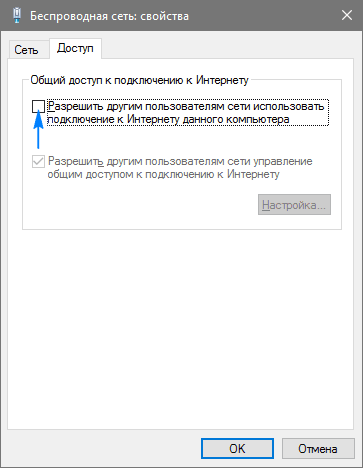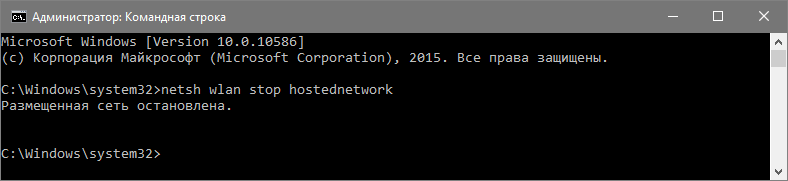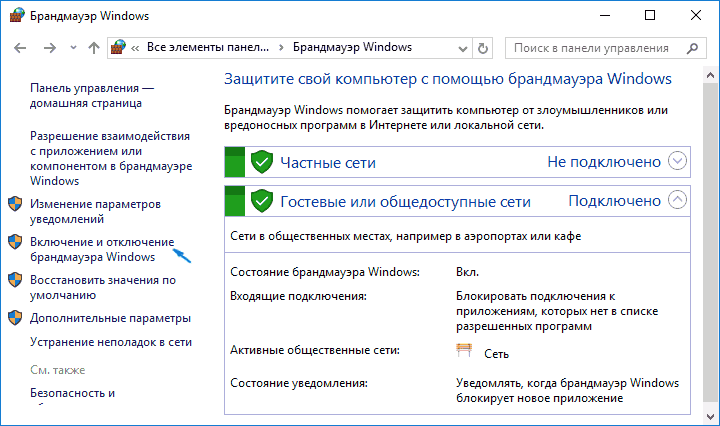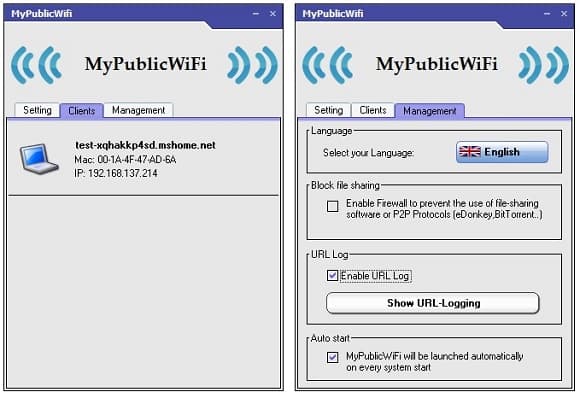Система Windows 10 по сравнению с предыдущими версиями выделяется многими особенностями, знание которых заметно облегчает работу для пользователя.
Одним из важных навыков считается умение раздать WiFi с ноутбука Windows 10 между остальными устройствами виртуальной сети. Можно сразу отметить, что, как правило, появление проблем в процессе такой работы связано непосредственно с драйверами устройств.
Новая системная функция
Как известно, ноутбук, выступающий в качестве роутера, позволяет успешно выполнять раздачу интернет модема (подсоединяемого с помощью USB-порта) или кабеля.
Новое обновление 10-й версии расширило ее возможности. В частности, теперь пользователи могут раздать интернет, используя беспроводной радиоканал с помощью ноутбука с модемом, который оснащен адаптером Вай Фай. Инструмент называют Мобильный Хот Спот. Он становится доступным после запуска меню «Параметры». Такое меню находится в разделе под названием «Сеть и интернет».
Для этого понадобится следующая настройка:
- выполнить активацию функции;
- сделать выбор одного из активных подсоединений, к которому получат доступ устройства домашней сети;
- осуществить ввод желаемого сетевого имени;
- придумать пароль, позволяющий защищать эту сеть.
Видео инструкция — запуск Хот Спота
Если пользователь воспользовался последним обновлением для «Виндоуз» 10, то другие методы, которые описываются, обычно, не требуются. Они изложены для тех, кто не спешит обновлять свою «десятку» — тем самым лишь усложняется раздача WiFi с ноутбука Windows 10.
Тестирование возможности раздавать интернет
Тут все достаточно легко: чтобы появилась точка доступа, необходимо выполнить запуск командной строчки с администраторскими привилегиями, используя меню Пуска и ввести команду:
netsh wlan show drivers
В окошке возникнут детальные сведения о Wi-Fi, а именно версия того драйвера, который установлен, разновидности радиомодулей, которые поддерживаются с компьютера. Далее нужно найти одну из последних строчек: «Поддержка размещенной сети». В случае, когда осуществляется ее поддержка, то можно продолжать, иначе придется сделать обновление драйверов для «вайфайского» адаптера либо модема. Скачивание таких драйверов лучше выполнять с официального онлайн-сайта поддержки ноутбука либо модема.
Иногда если откатить драйвер, то это тоже благополучно решает вопрос. Для этого необходимо перейти в «Диспетчер устройств», используя меню Пуска. Затем в ветке под названием «Сетевые адаптеры» найти свое устройство сети. Применяя контекстное меню компонента нужно перейти в его «Свойства». Далее во вкладке «Драйвер» нажать на кнопочку, которая отвечает за то, чтобы откатить ПО.
После того, как перезагружен компьютер, следует еще раз сделать процесс проверки.
Создание виртуальной сети с применением командной строки
Вначале необходимо выполнить запуск командной строчки с расширенными привилегиями. В строке прописывается определенная команда английскими буквами, как показано на изображении:
Тут NetworkName – это сетевое наименование, а windows10iru является паролем, который ее защищает. Он должен состоять из 8 знаков или больше.
Для того, чтобы запустить сеть, которая создана, вводится следующая надпись, как указано на изображении. Если все сделано правильно, то после этого пользователю сообщается, что сеть удачно запущена.
И можно подсоединяться к сети со всякого устройства, которое оборудовано «вайфайским» модулем. Хотя интернет все еще не будет доступен.
Если невозможно выполнить запуск сети или она не осуществляется ее поддержка, то нужно снова правильно настроить: отключить и вновь подсоединить модем непосредственно в диспетчере устройств. Затем следует снова выполнить его активацию и обновить конфигурацию используемого оборудования. Также можно подключить визуализацию спрятанных устройств с помощью строки «Вид» в основном меню. Далее в разделе «Сетевые адаптеры» нужно найти «Hosted Network Virtual Adapter», задействовав его с помощью меню.
Видео инструкция — создаем сеть с помощью bat файла.
Чтобы начал работать интернет нужно зайти в «Сетевые подключения» в пусковом меню. Затем нажать на «Свойства» подсоединения, которое применяется для того, чтобы выходить в интернет и перейти в «Доступ». После этого активируется строка, которая позволяет остальным сетевым пользователям воспользоваться подсоединением к глобальной сети. Далее осуществляется сохранение указанных параметров.
Теперь через любое компьютерное устройство, включая планшет, будет доступен интернет. Раздача отключается специальной командой, состоящей из английских букв, которая набирается в командной строчке так называемыми с администраторскими привилегиями.
Вероятные проблемы, которые могут появиться, когда создается виртуальная сеть
Несмотря на простой и универсальный способ, все же зачастую у юзеров появляются неполадки, когда формируется беспроводная домашняя сеть, через которую может быть доступен интернет. Можно выделить наиболее популярные методы, позволяющие сети работать правильно:
- С помощью команды указанной абзацем выше выполняется остановка сети, происходит отключение общего подсоединения, а потом вновь делается их активация, начиная с Вай — Фай (вводится указанная команда, после чего запускается онлайн-подсоединение).
- Когда создается «вайфайское» соединение, то параллельно в окошке с перечнем подсоединений сети делается новейшие соединение. Используя меню соединения, пользователь должен открыть окошко «Сведения», нажав на строку под названием «Состояние». В случае, когда подсетевая маска и АйПи-адрес 4-ой версии не показаны, то понадобится выполнить ввод их ручным способом, в частности, со ихображения расположенного ниже. При возникновении каких-нибудь сложностей при подсоединении устройств, следует использовать статичный АйПи-адрес. Он должен быть схожим применяемому пространству адреса, как видно на представленном изображении.
- Из-за использования в процессе работы брандмауэра и файерволов, которые встроены в утилиты для того, чтобы защищать компьютерные устройства, зачастую невозможно пользоваться интернетом. Для проверки того факта, что из-за приложения отсутствует интернет в виртуальной сети, нужно временно выполнить дезактивацию опции брандмауэра. Если вопрос успешно разрешится, то впоследствии необходимо добавить подсоединение в исключения — для этого может понадобиться найти соответствующую функцию.
- Затем осуществляется запуск «Службы» (лучше всего делать это, применяя поисковую строчку) и выполняется проверка, активен ли общий доступ и подсоединение к глобальной сети». Если нет, то потребуется сделать запуск службы и поменять разновидность ее запуска на «Автоматический» либо «Ручной».
- Выполняется проверка, для нужного ли подсоединения осуществлена активация общего доступа. Он должен быть открытым для подсоединения к глобальной сети.
Чтобы сделать ноутбук роутером можно использовать специальные программы, а именно «МайПабликВайФай» (но она не всегда успешно осуществляет работу) или коммерческую «Коннектифай Хотспот».